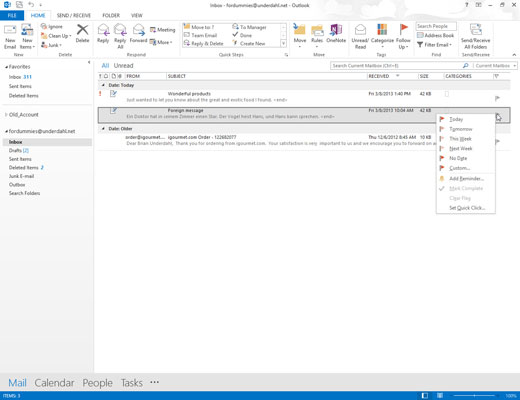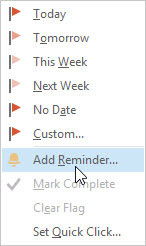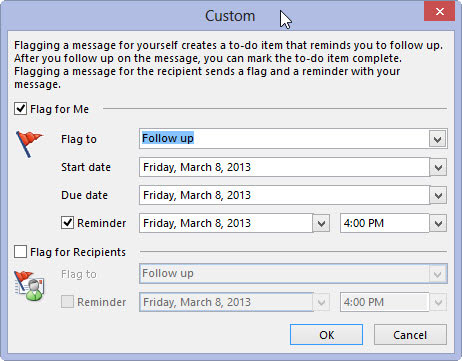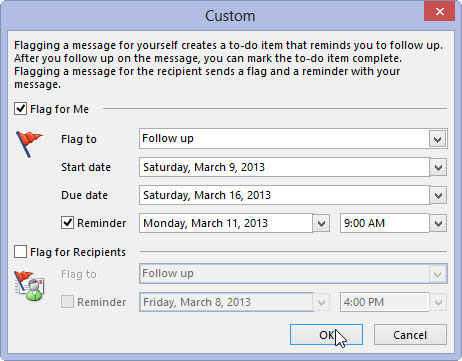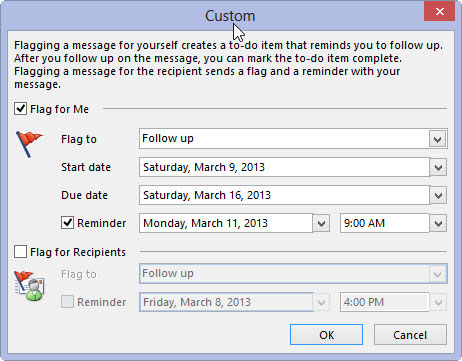Щракнете върху бутона Mail в лентата за навигация (или натиснете Ctrl+Shift+I).
Отваря се екранът Входяща кутия, показващ входящата ви поща.
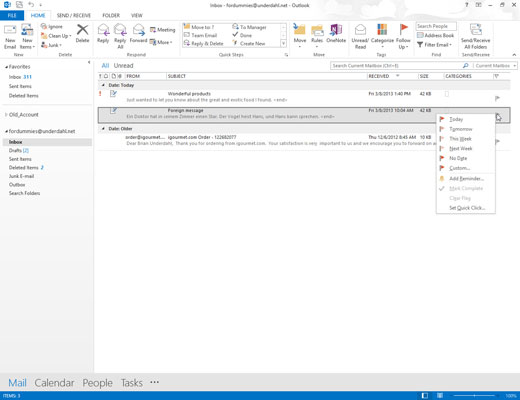
Щракнете с десния бутон върху флага на съобщението, което искате да маркирате.
Появява се контекстното меню с флаг.
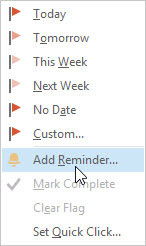
Изберете Добавяне на напомняне.
Появява се диалоговият прозорец Custom. В този момент, ако щракнете върху бутона OK (или натиснете Enter), вашето съобщение е маркирано и е настроено да ви напомня в 16:00 часа днес. Това може да е малко твърде рано – особено ако вече е след 16:00 – така че можете да зададете по-подробни опции, като използвате останалите стъпки.
Изберете Добавяне на напомняне.
Появява се диалоговият прозорец Custom. В този момент, ако щракнете върху бутона OK (или натиснете Enter), вашето съобщение е маркирано и е настроено да ви напомня в 16:00 часа днес. Това може да е малко твърде рано – особено ако вече е след 16:00 – така че можете да зададете по-подробни опции, като използвате останалите стъпки.
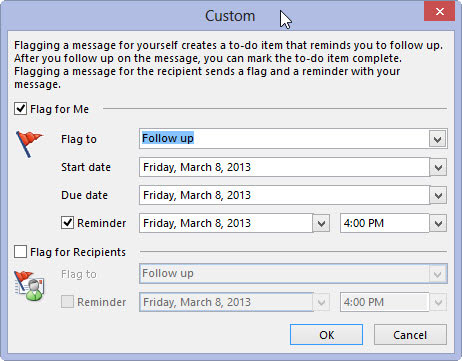
Щракнете върху триъгълника в десния край на текстовото поле Flag To и изберете един от елементите на менюто (или въведете своя избор).
Един удобен флаг е Follow Up, който ви напомня да потвърдите среща или друго споразумение.
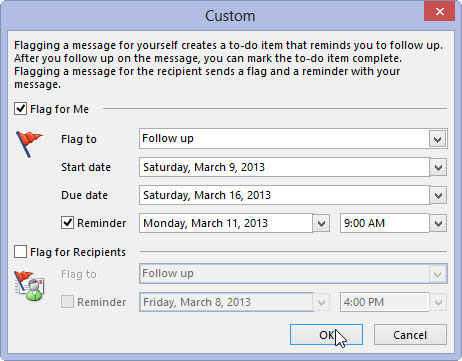
Въведете дати в полето Начална дата, полето Краен срок, полето Напомняне или всички полета.
Датата и часът, които въвеждате в полето Напомняне, показват кога ще изскочи напомняне, за да активира паметта ви. Другите две дати ви помагат да следите с колко задачи жонглираш наведнъж. Можете да бъдете доста свободни относно това как въвеждате дати в Outlook.
Можете да въведете датата 3/2/13 ; Outlook разбира. Можете да въведете първата сряда на март ; Outlook разбира. Можете да въведете седмица от сряда ; Outlook разбира, че това означава „седем дни след сряда, която идва след днес“. Дори не е нужно да се притеснявате за изписването с главни букви.
Ако предпочитате просто да изберете дата от календар, можете да щракнете върху стрелката в десния край на което и да е от полетата за дата, за да разкриете календар и след това просто щракнете върху желаната дата.
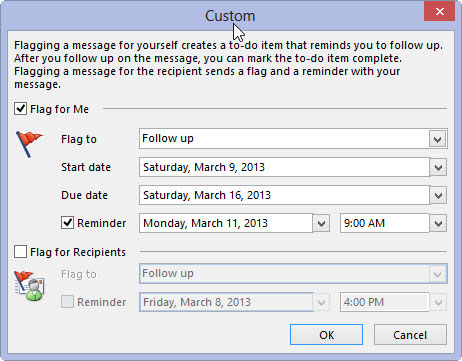
Щракнете върху OK.
Когато пристигне датата на напомняне, която сте въвели в диалоговия прозорец Персонализиран, диалоговият прозорец за напомняне помага да ви даде нежно побутване.